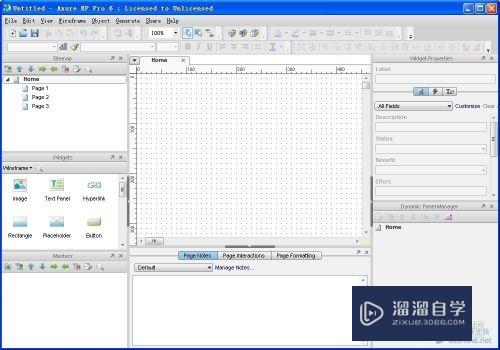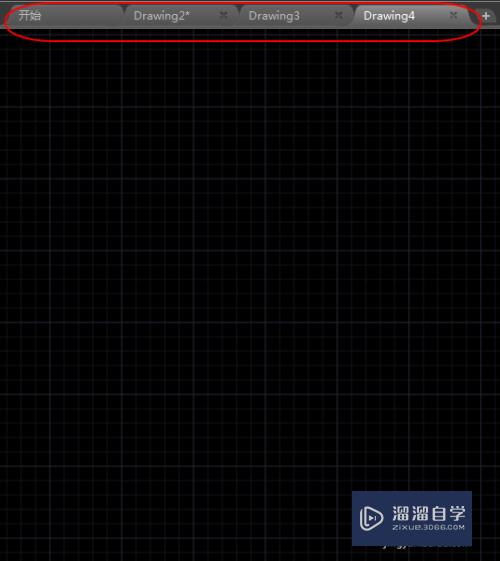爱剪辑怎么将音频加入到视频当中(爱剪辑怎么将音频加入到视频当中去)优质
生活中可能会经常遇到需要将声音(音频)插入到视频中的情况。网络上相关的工具有很多。这里简单分享一下如何使用爱剪辑将音频加入到视频中去。
工具/软件
硬件型号:戴尔灵越15
系统版本:Windows7
所需软件:爱剪辑
方法/步骤
第1步
电脑上打开爱剪辑软件。登录账号。首先将视频上传到软件。可点击“添加视频“上传视频(如图所示)

第2步
然后将音频上传到软件。可依次点击“音频”——“添加音频”。将音频(声音)上传到软件(如图所示)
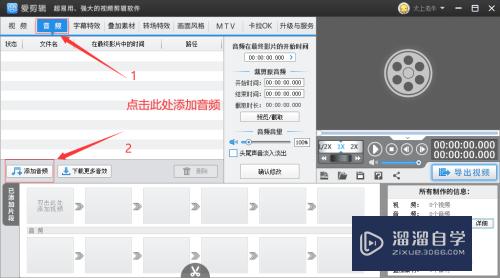
第3步
添加完了视频音频后。就可以开始对音频进行编辑了。主要有3点需要编辑:1。音频开始播放的时间。比如我们并不需要影片开始播放后马上播放音频。所以需要设置音频开始播放的时间点;2。音频播放的时段。比如视频只有10s。但是音频有20s。需要将多余的10s音频去掉。或者只需要播放音频的10s——15s这一段就行。也需要对音频进行裁剪;3。音频播放的音量大小。音频插入到视频后可能声音过大或过小。均会影响观看的效果。因此需要对声音的大小进行设置。(如图所示)
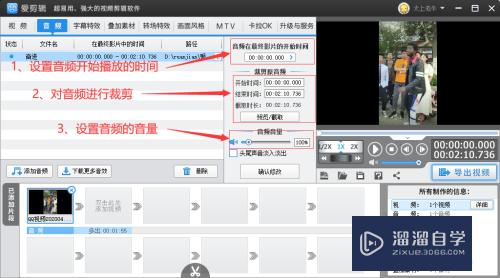
第4步
对音频进行裁剪时。可以点击“预览/截取”。进入预览/截取页面反复听取声音。选择准确的截取时段。(如图所示)
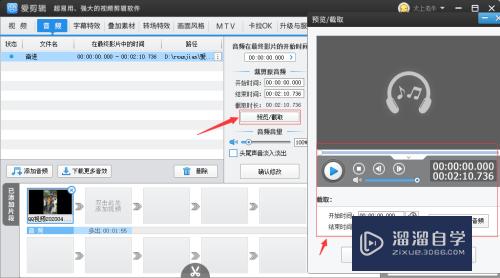
第5步
音频设置完成后。在右侧预览合成的视频音频。确认完成后点击“导出视频”。选择保存地址。即大功告成啦。
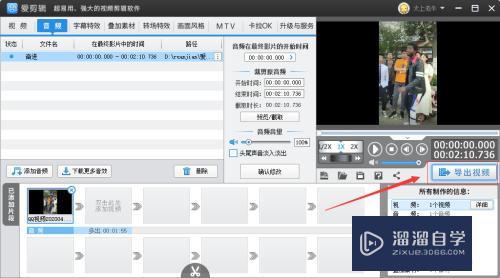
以上关于“爱剪辑怎么将音频加入到视频当中(爱剪辑怎么将音频加入到视频当中去)”的内容小渲今天就介绍到这里。希望这篇文章能够帮助到小伙伴们解决问题。如果觉得教程不详细的话。可以在本站搜索相关的教程学习哦!
更多精选教程文章推荐
以上是由资深渲染大师 小渲 整理编辑的,如果觉得对你有帮助,可以收藏或分享给身边的人
本文标题:爱剪辑怎么将音频加入到视频当中(爱剪辑怎么将音频加入到视频当中去)
本文地址:http://www.hszkedu.com/62477.html ,转载请注明来源:云渲染教程网
友情提示:本站内容均为网友发布,并不代表本站立场,如果本站的信息无意侵犯了您的版权,请联系我们及时处理,分享目的仅供大家学习与参考,不代表云渲染农场的立场!
本文地址:http://www.hszkedu.com/62477.html ,转载请注明来源:云渲染教程网
友情提示:本站内容均为网友发布,并不代表本站立场,如果本站的信息无意侵犯了您的版权,请联系我们及时处理,分享目的仅供大家学习与参考,不代表云渲染农场的立场!